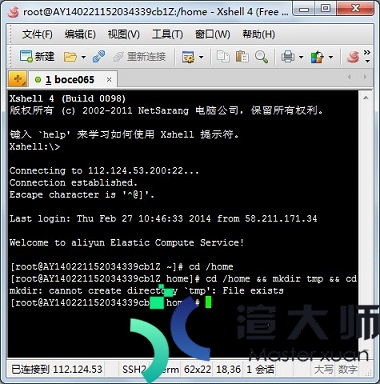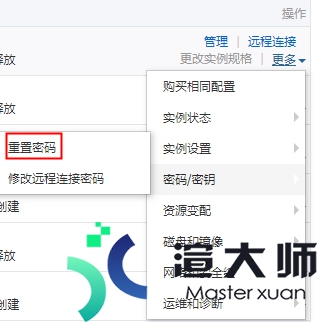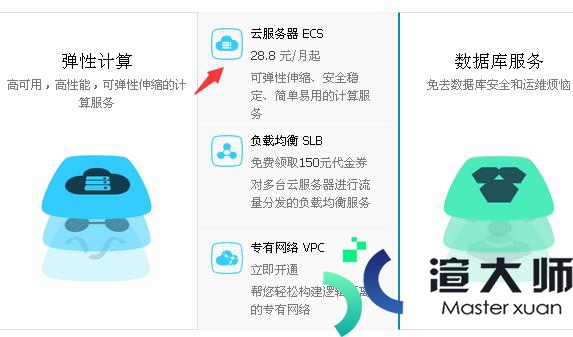准备好连接linux服务器的工具,推荐用xshell和xftp。
一键安装包下载:
首先登录云服务器教程《使用xshell连接阿里云服务器》打命令去主目录(/home)看下如下:
命令一:
cd /home
命令二:
cd /home && mkdir tmp && cd tmp
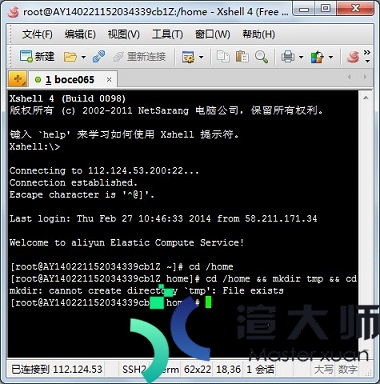
配置web环境(一)
点击xshell上图标xftp4就可以直接链接到xftp4软件页面,将下载好的sh文件上传到/home/tmp文件夹中如下图:
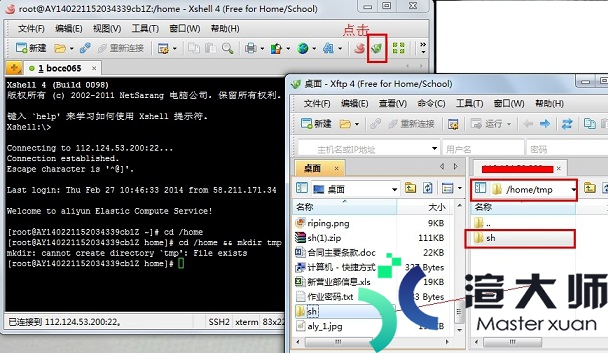
web环境配置(二)
重新链接服务器(xshell),不重新链接会造成无法找到sh文件目录。
我们就在测试一下键入一下命令:
cd /home/tmp
在键入:
ll
会出现如下键面
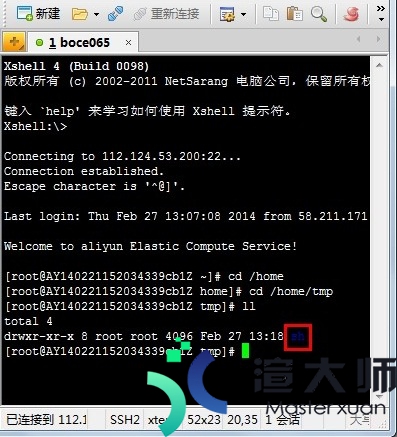
web环境配置(三)
在按照下面的命令
命令一
chmod –r 777 sh
命令二
cd sh
命令三
./install.sh
会出现以下图片:
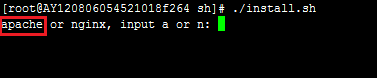
web环境配置(四)
根据需要选择apache或者nginx服务器,我选择的是apache,命令如下
a
为什么我会选择apache,目前apache是全球安装量最大的web服务器软件,也是完美兼容wordpress一款软件,阿里云官方推荐nginx软件,虽说性能优于apache,但兼容性不敢保证,本人也不是服务器高手,还是老实点。(不管你信不信反正我信了)
下面就坐等安装,抽根烟、泡杯茶~~~~~~~~~~。
出现如下界面就等于完成了。
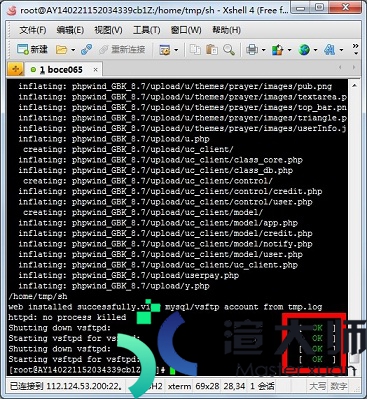
web环境配置(五)
阿里的linux一键安装包已经把ftp软件
那如何找到ftp帐号密码呢,直接键入命令:
cat account.log
注意需要在sh目录下面键入。
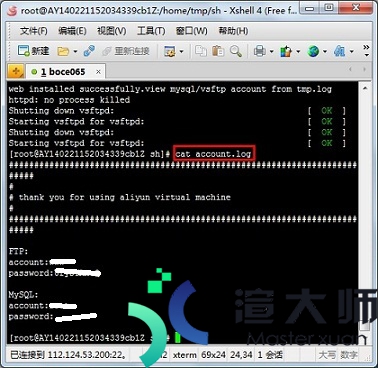
web环境配置(六)
好了。所有配置都已经完成了。是不是很简单!
网站目录:/alidata/www
服务器软件目录:/alidata/server
mysql 目录 /alidata/server/mysql
php目录/alidata/server/php
选择了apache那么会有一个httpd 目录在
/alidata/server/httpd
apache 配置文件在/alidata/server/httpd/conf
apache虚拟主机添加 你可以修改/alidata/server/httpd/conf/vhosts/phpwind.conf
本文地址:https://gpu.xuandashi.com/970.html,转载请说明来源于:渲大师
声明:本站部分内容来自网络,如无特殊说明或标注,均为本站原创发布。如若本站内容侵犯了原著者的合法权益,可联系我们进行处理。分享目的仅供大家学习与参考,不代表本站立场!